無料配布の有難さ(差別化するなら有料)
サイトのタイトルに欠かせないアイキャッチ、記事の装飾に必要な画像やアイコンなどなど。
そういったアイテムを無料で配布してくださってるサイト様のお陰で、私のようなキングボンビーでもブログを自分好みに飾ることができてます。
しかし。オールインワンと言っても過言ではない画像編集ソフトCanvaの普及によって、素材サイト様を利用する頻度は激減。
反面、同じ画像やデザイン・イラストを使用されてるサイト様をよく見かけるようになり、より一層差別化の必要性を感じています。
理想は自分だけのオンリーワン画像を使用して差別化(ブランド化)することですが、有料素材サイト様を利用するのは、もっとブログが育ってからかなと。
なのでひとまずは、無料ならではのその弱点を、素材サイト様とCanvaの併用で乗り切っていきましょう!
…というわけで、用途別におすすめのサイト様を紹介させていただきますね。
お気に入りのアイテムが見つかります様に。
※余談
無料配布のサイト様はたくさんあるので、見てるそれだけで時間を消費してしまい、記事を書く時間がなくなるという本末転倒に陥るのは私です(笑)
写真素材
Kaboompics
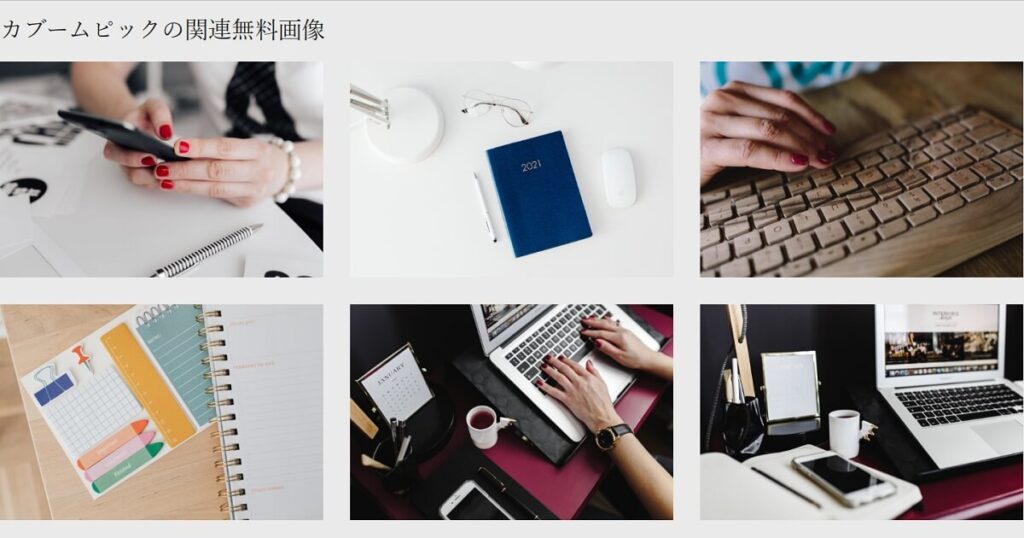
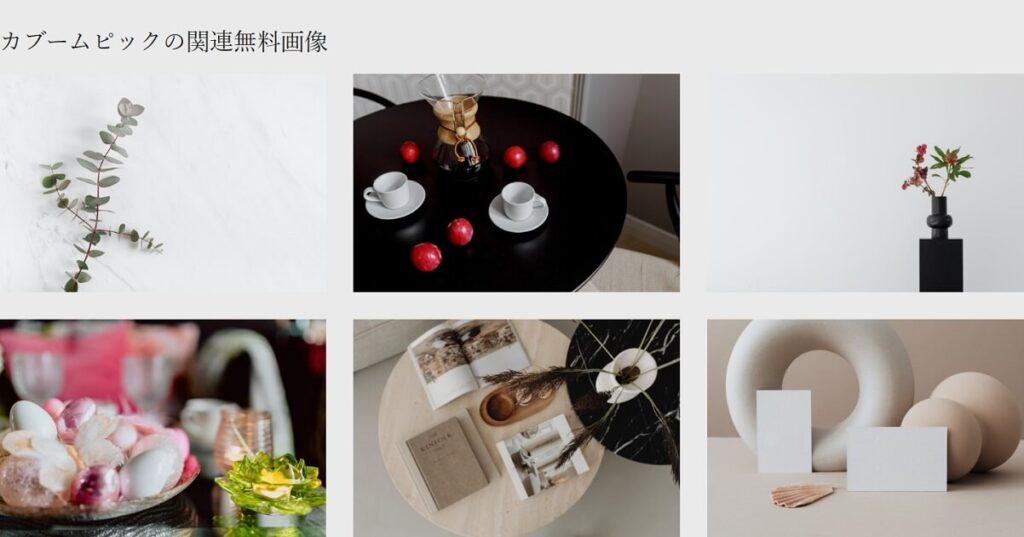
- PC関連や日用雑貨、室内の画像が豊富
- 全体的にエレガント&クールなので、そのまま使えるものも多く文字を入れてもお洒落
- 顔が映ってない人物画像も多くて使いやすい
- 画像が綺麗。個人的には1番利用してるサイト様
- トップ画面に並んでる画像クリックでどんどん関連画像に派生していけるのが利点ですが、先にistock(有料サイト)の画像が表示されるので、間違ってクリックしたりスクロールするのがなかなか面倒
- サイトの仕組みに慣れるまでは思うように検索できない
- step1トップページで好きな画像を選択
- step2拡大された画像でOKならそのままダウンロード
※画像右にあるDLバナーをクリック、または画像上でマウス右クリック
- step3拡大画像の下に、同じ画像を別角度から撮ったパターンやアレンジしてあるパターンの画像も出てきてるので、そこをチェック
※別窓が開くので、間違ってページを閉じてしまっても大丈夫!
- step4さらにページの1番下に関連画像もあるので、そこからどんどん派生させる
※↑の画像と関連画像の間に「iStock」の関連画像が表示されてるので注意。
カムーブピックの関連無料画像と表記されてる部分まで進めてください - step5同じように、ページの両サイドにある矢印からも派生可能
ダウンロード方法は全て同じです
- step6お疲れ様でした
細かいジャンル分けがされてるので、慣れればピンポイントで検索しやすくなります
UnSplash

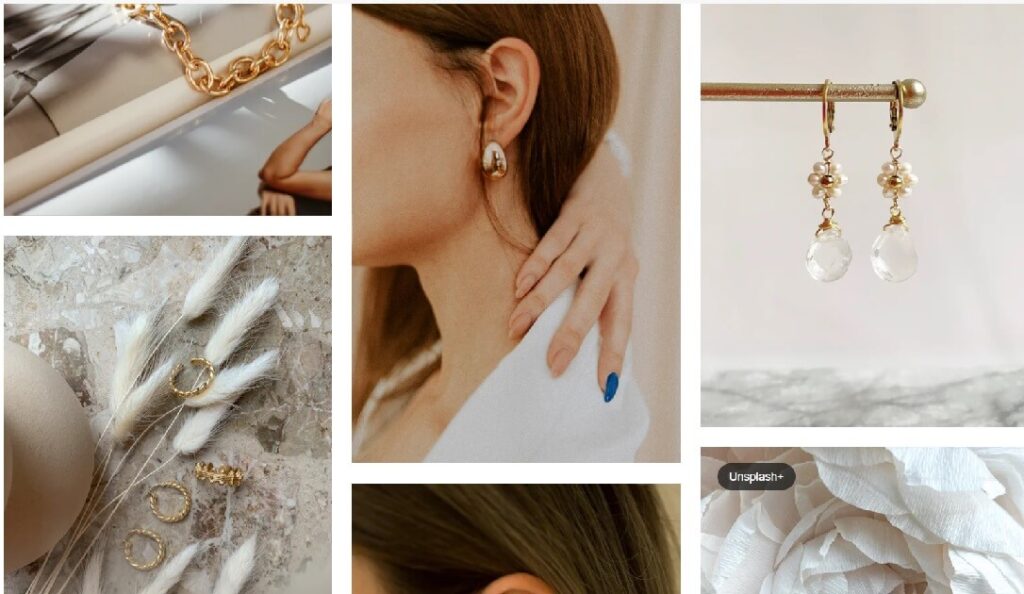
- 人物や自然系・雑貨の画像が豊富
- ストリート系の画像を探す時にもおすすめ
- 全体的に画像の個性が強めなので、自サイトの色を出したい方向け
GAHAG


- 人物や自然系の画像が豊富。ビジネス系ではない画像を探す時はこのサイト様
- 画像に雰囲気がある
- 何気にイラスト素材も多め
- 画像を見て選ぶ以外だとキーワード検索のみなので(関連画像が出ない)派生させにくい
- 1ページあたりの表示枚数が少なくページをめくる回数が増えるため、いちいち広告に邪魔される
- 画像サイズにバラつきがある
pixabay
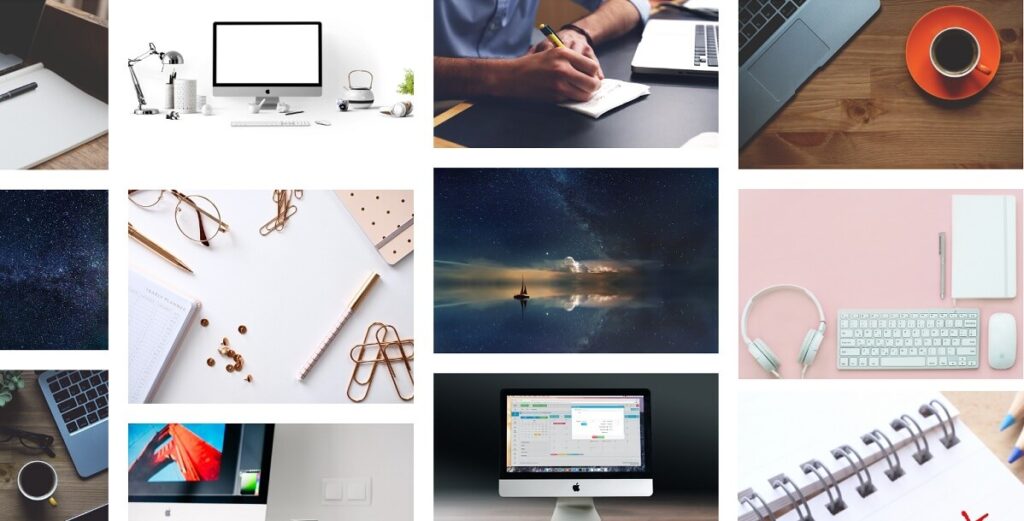
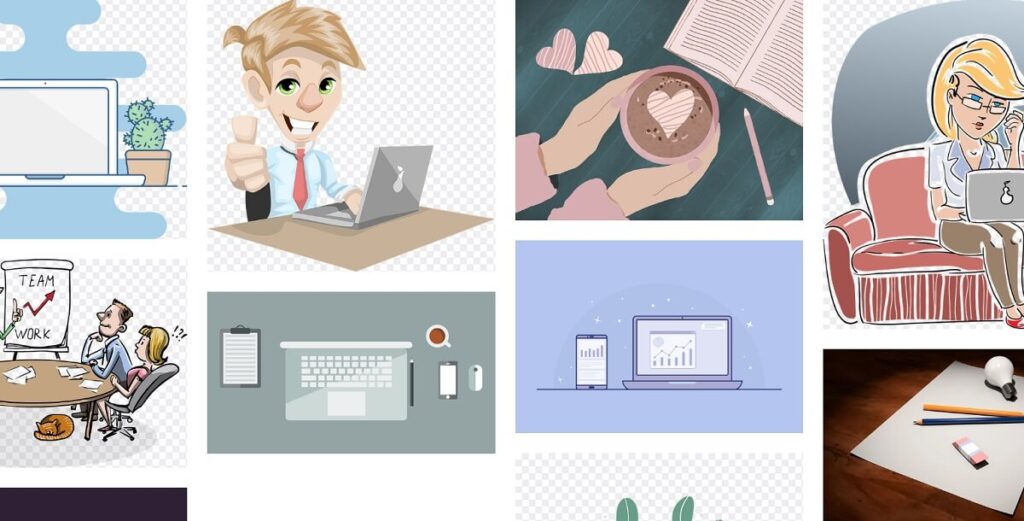
- Canvaの中でも使用されてるサイト様だけあって、1,729,084点(2023/6月時点)もの画像があり、幅広いジャンルの画像が豊富
- トップページからはイメージできないようなガーリー画像も多め。音楽素材もあり
- 自分色を出しやすい個性的なイラストも多いですが、Canvaの中だとアイテム数が多過ぎて探しにくいため、差別化したい時はこちらにお邪魔するのがおすすめ
PhotoAC

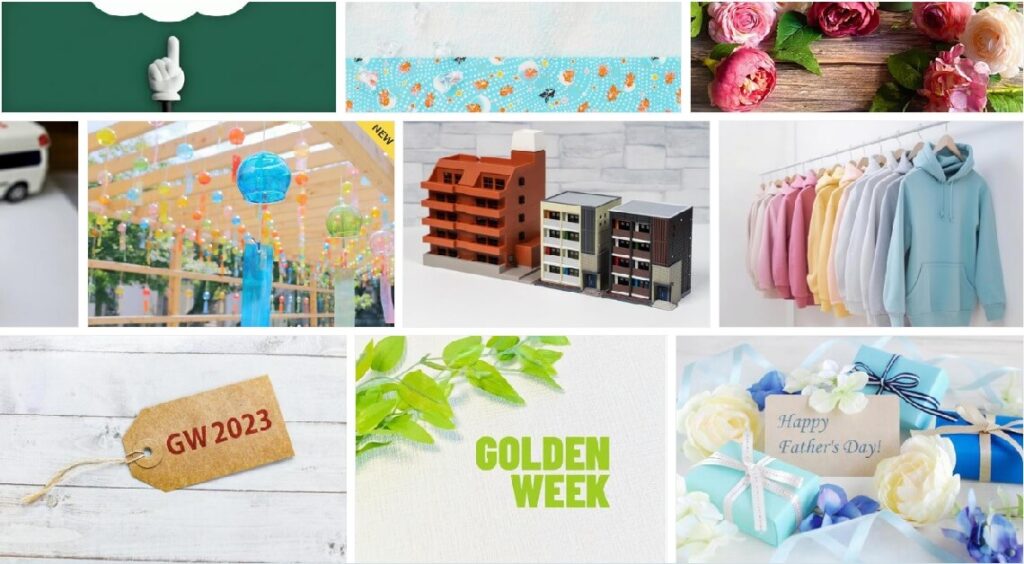
- 言わずと知れた大手サイト様。とにかく豊富な画像数
- 画像も綺麗なのが多め
- 読み込みが遅い時がある
- 関連画像に派生させる度に別窓が開くため、こまめに消さないと窓数がとんでもないことになる
- 1ページあたりの表示数が少ないため、無料ならではの広告がしんどい
- ダウンロードするにも広告が入り、3~15秒待たされることもあるのでなかなかツラい
- 無料だと1日のダウンロード回数に上限がある
GIRLY DROP
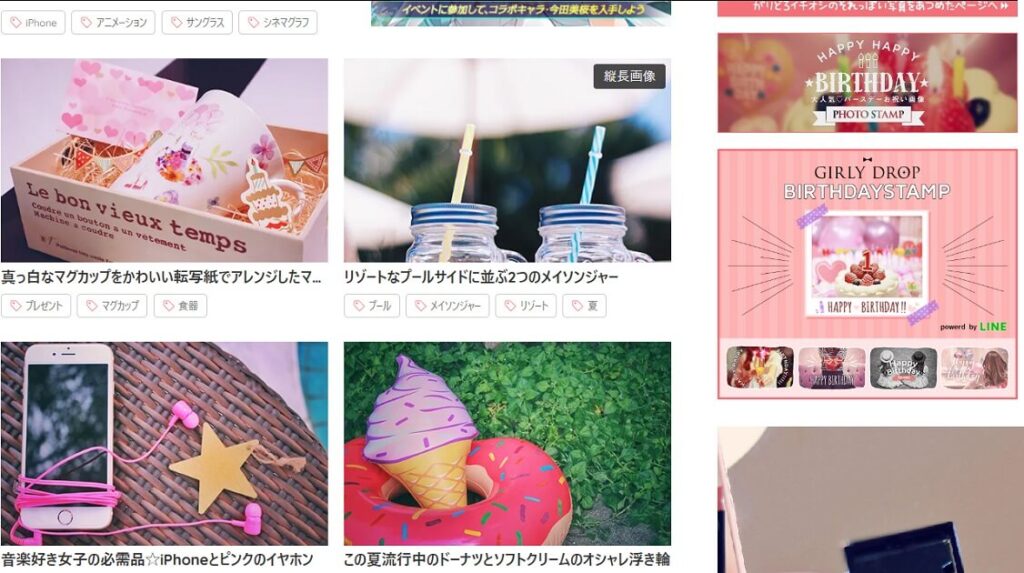
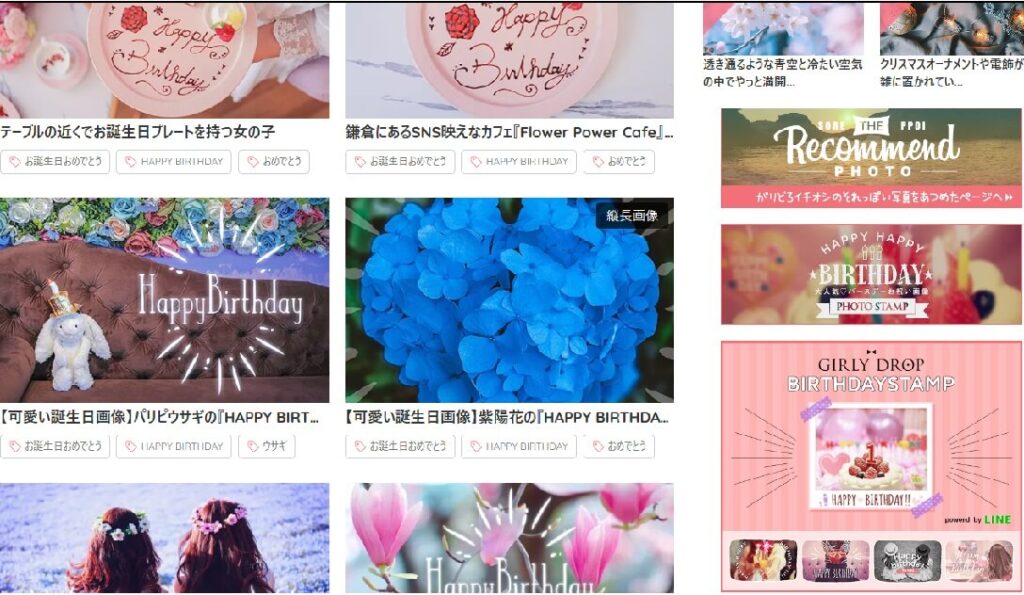
- 女性に人気のガリドロ様。サイト名の通りガーリーで可愛い写真がメイン
- 携帯小説の表紙に活用されてるのをよく見かける
- コスメや日記などのブログにおすすめ
お薦めする以上、忖度はよろしくないと思うので率直な感想で書かせていただきました。
やや批判気味の感想もありますが、ThanksLinkというタイトル通り、どちらのサイト様にも心から感謝しております(ほんとです)。
イラスト素材
ガーリー素材
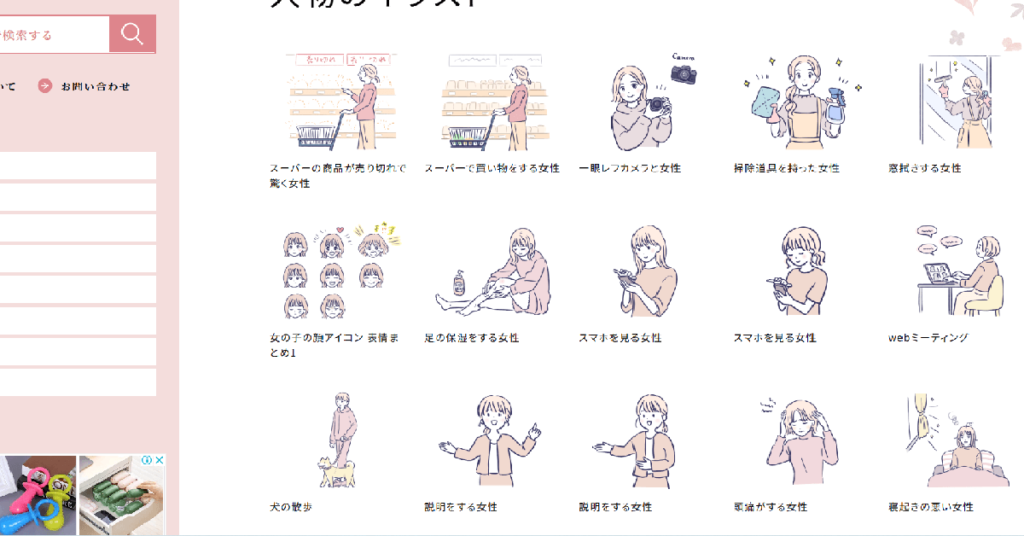
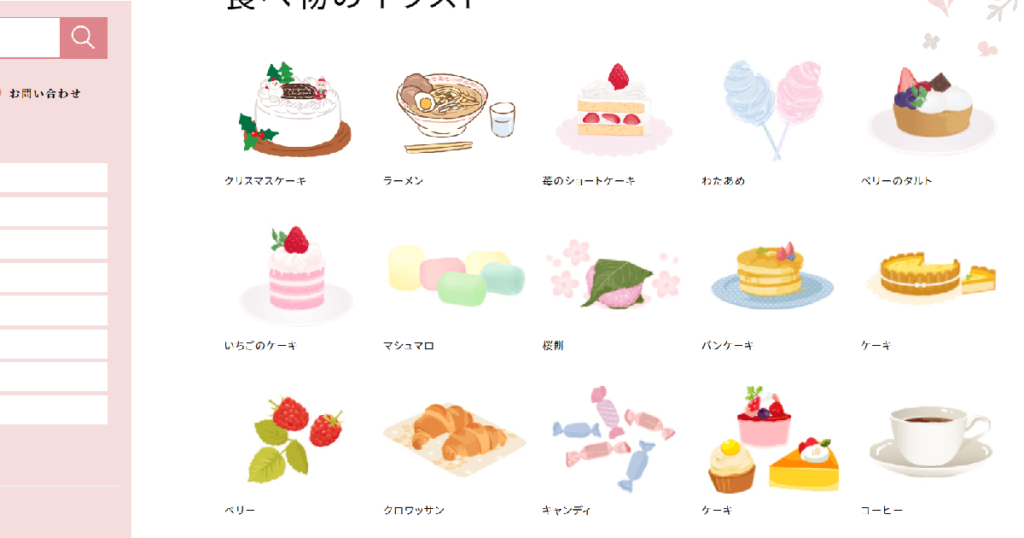
ちょうどいいイラスト


Vector Shelf
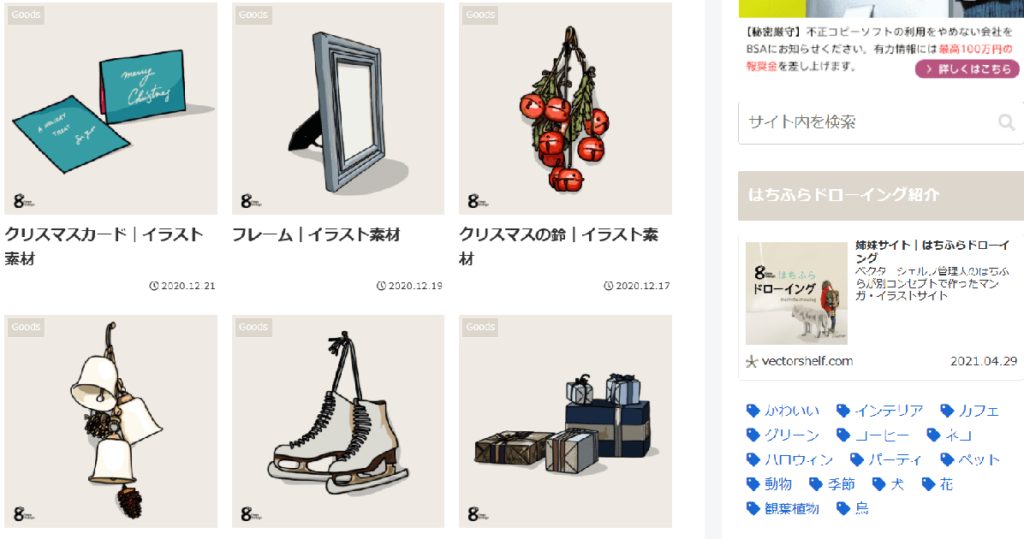
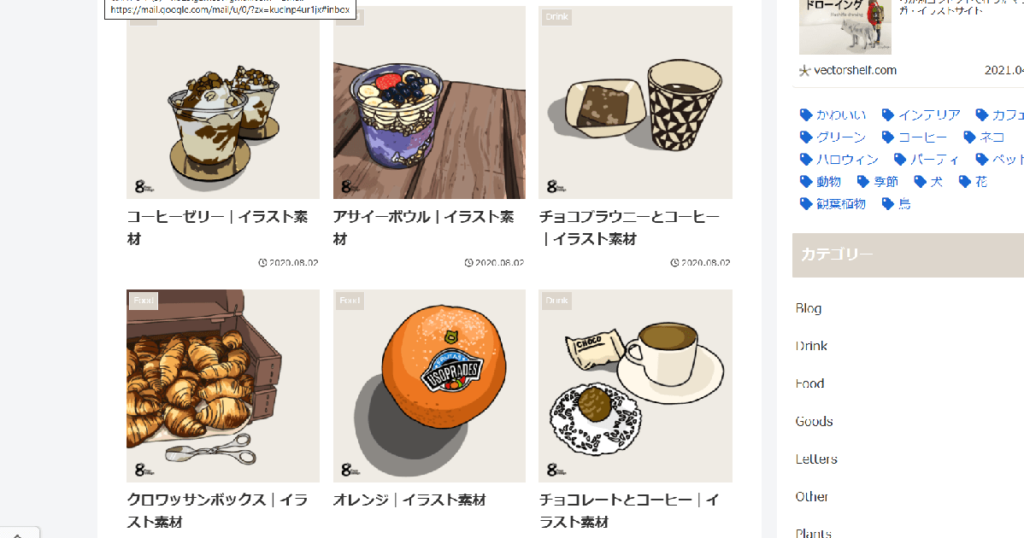
illust STAMPО


- ユニークなイラストがメイン。ワンポイントに◎
- 他にも吹き出しやリボン・筆文字素材や漫画っぽい文字素材など幅広いジャンルの素材がある
- ビジネスシーンに使えそうなイラストや、シルエット画像なども
- ※ちなみに私も、別サイトでイノシシちゃんを愛用してます
Illust8
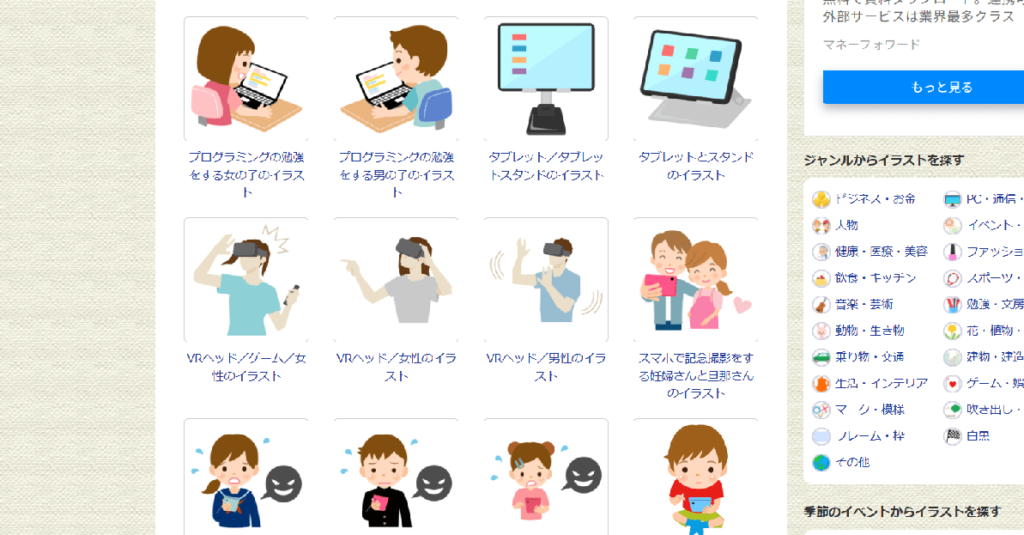
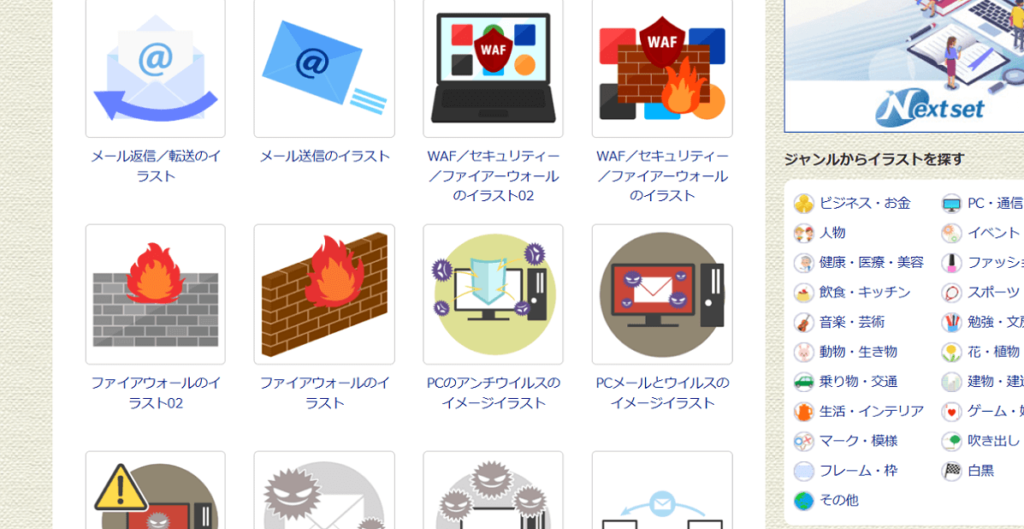
素材GOOD
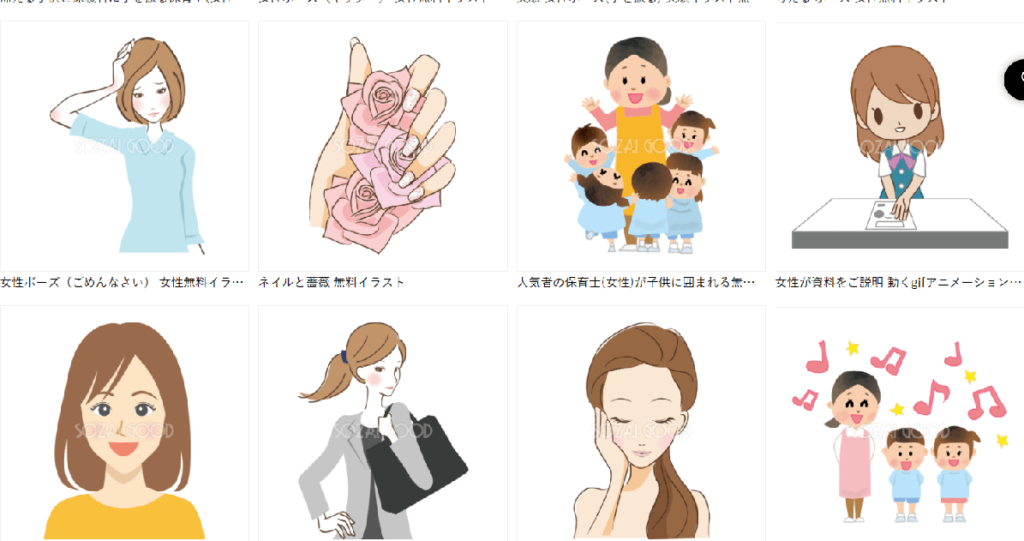
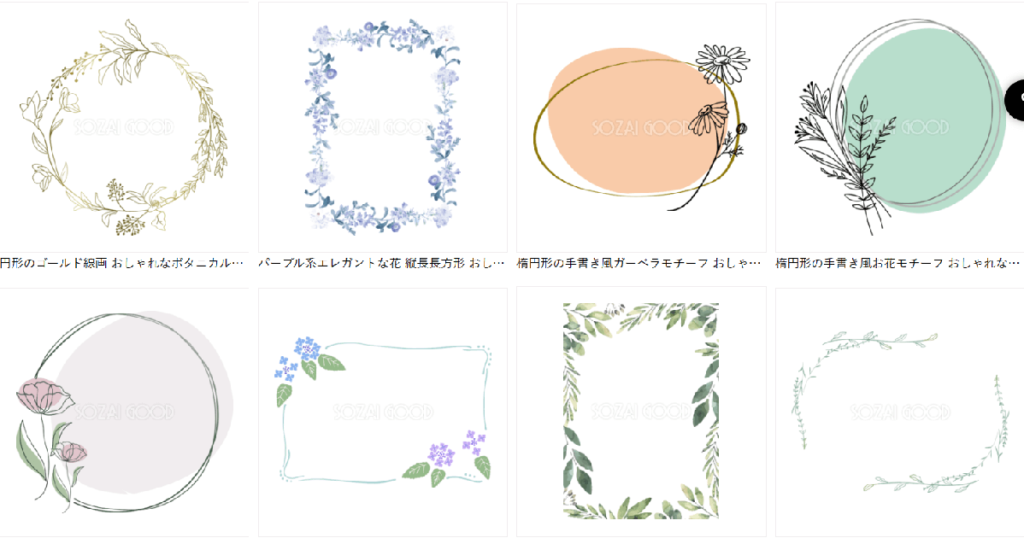
Loose Drawing
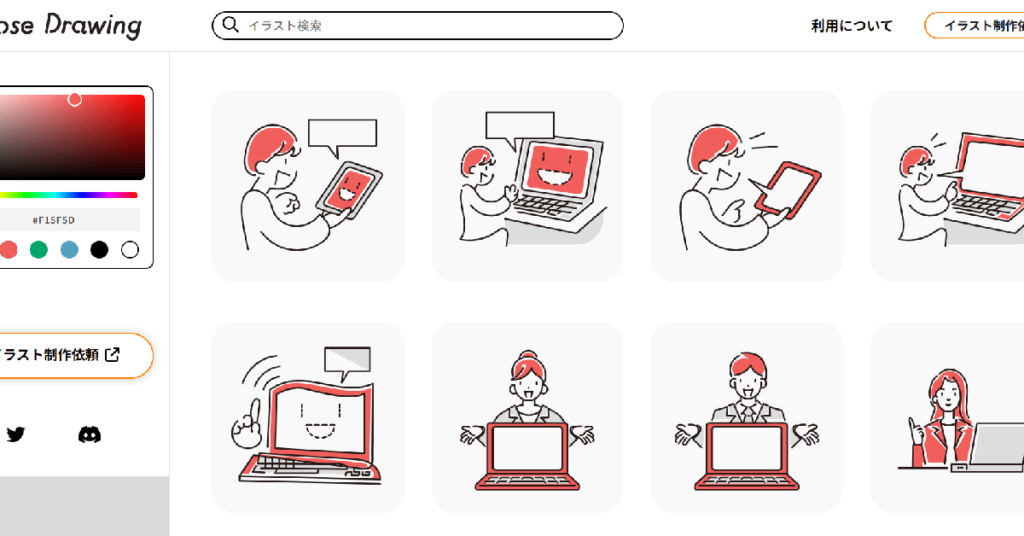
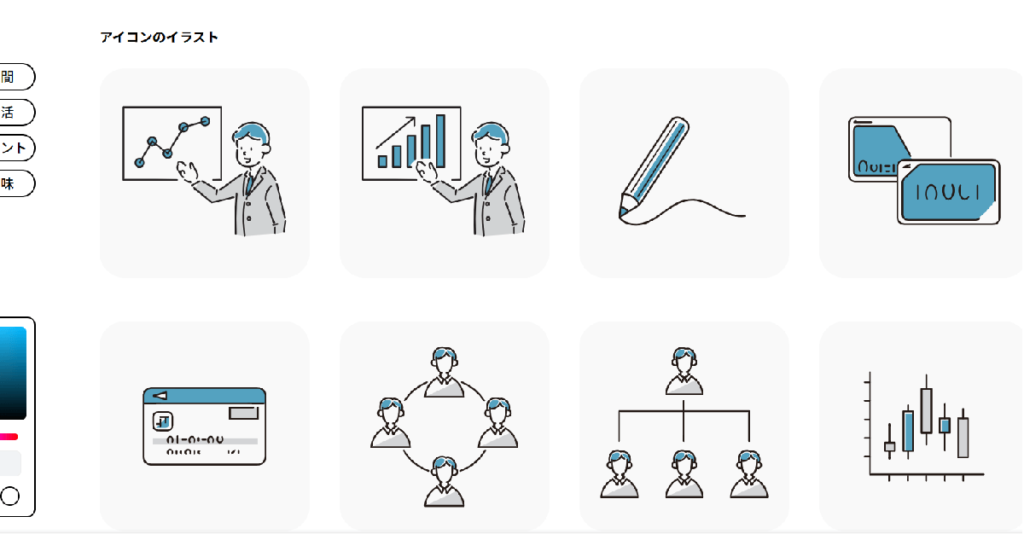
story set
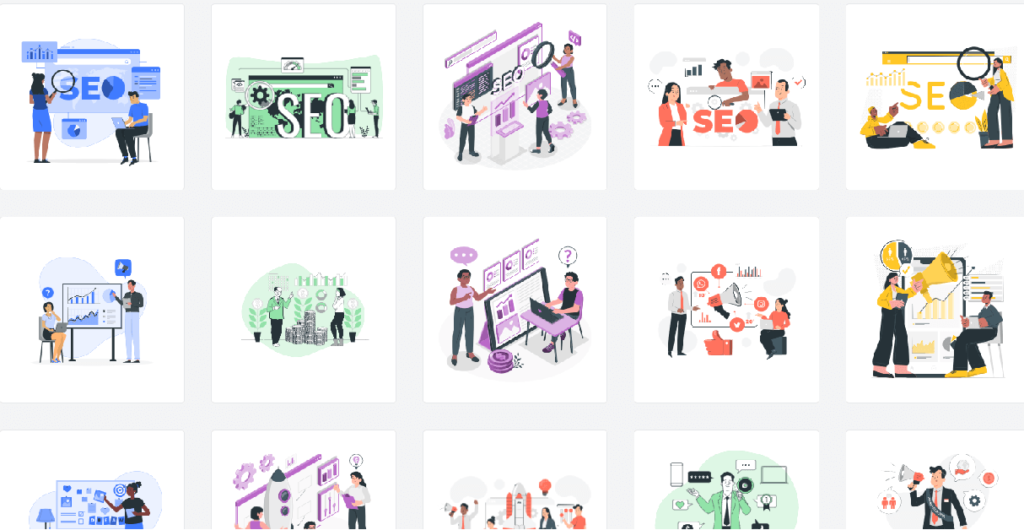
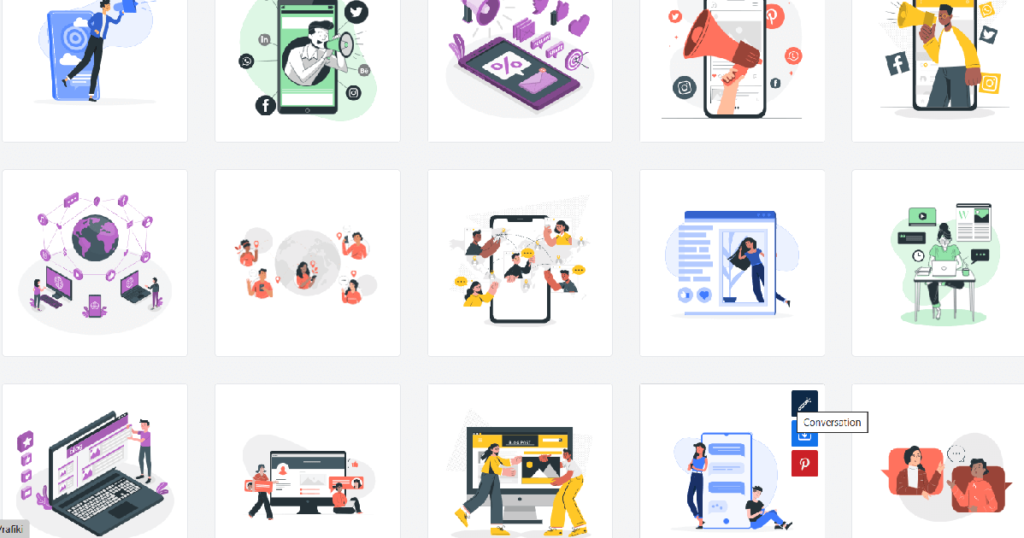
Linustock
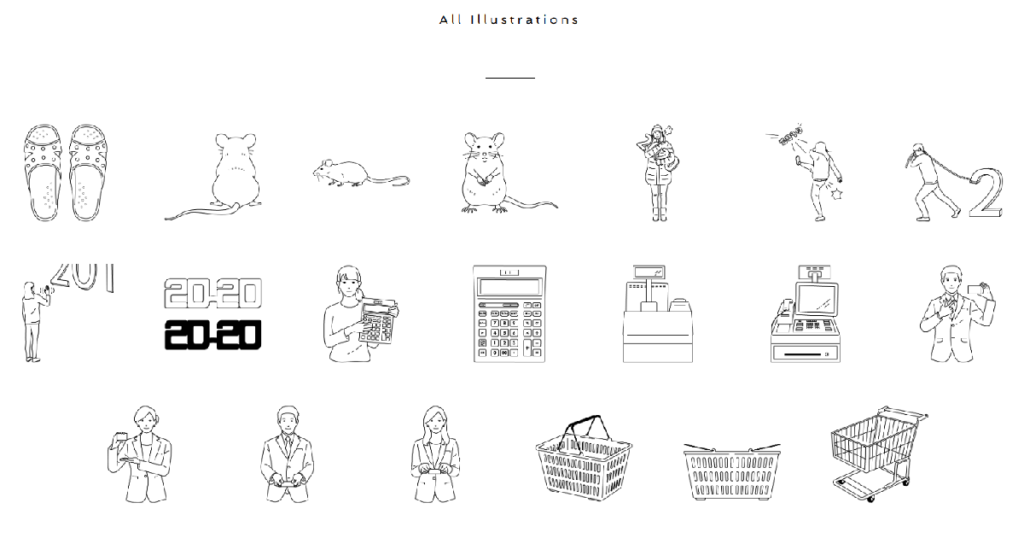
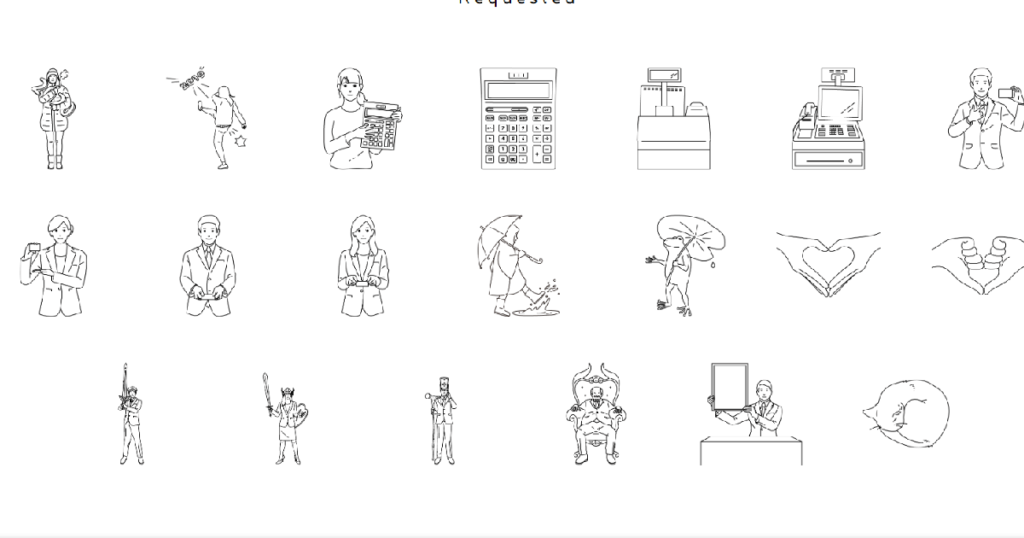
IllustAC
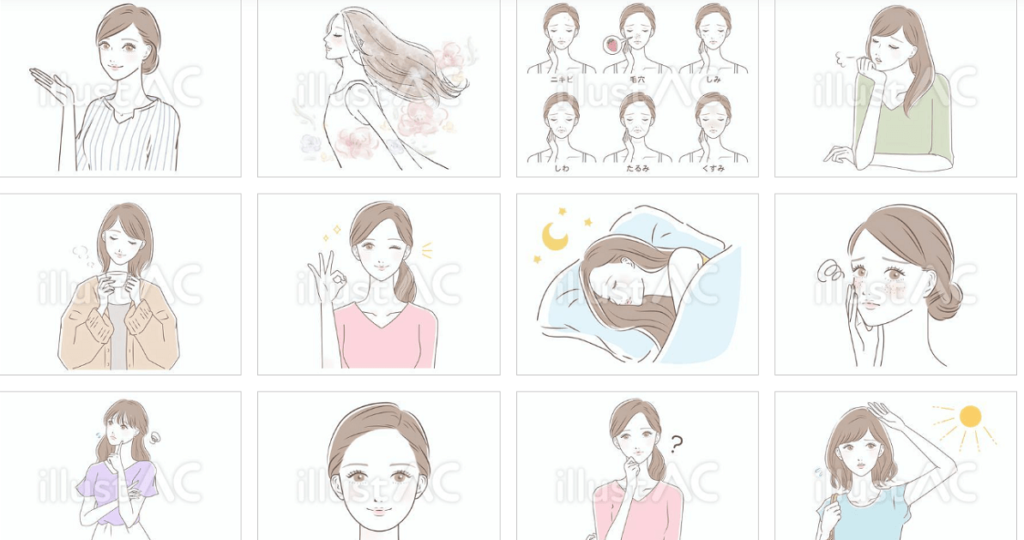
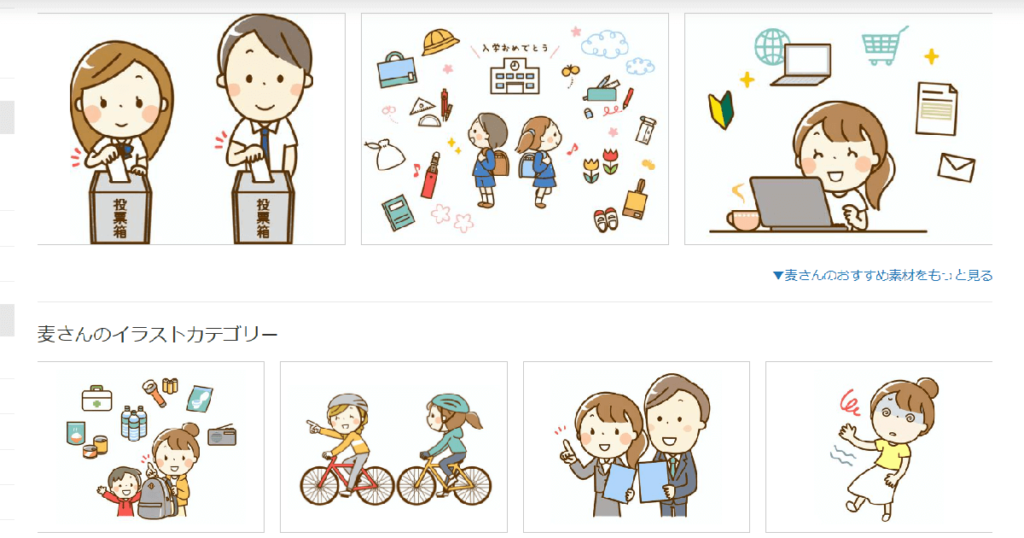
アイコン製造
CHARAT FACE

- 肌の色や輪郭、目鼻口はもちろん髪飾り・眼鏡や他アイテムなど、色んなパーツを好きに組み合わせることができるので、オンリーワンのアイコンが作れる
- 特に吹き出しに最適!
- ※画像はほんの一例です。以前私が製造&使用してたアイコン達です
顔アイコンジェネレーターZ

- 編集画面が小さいので機能も少ないように感じがちですが、パーツの種類はとても多く、こちらもオンリーワンのアイコン制作が可能
- 画像例では青で揃えてしまってますが、カラープリセットや一括指定で好みの色に変更も可能
- サイトが軽いのでスムーズに作業ができる点も◎
- ※おふざけが過ぎてついアクの強いアイコンを作ってしまいましたが、普通のアイコンも作れるのでご安心を(笑)
アイコン素材
フリーペンシル
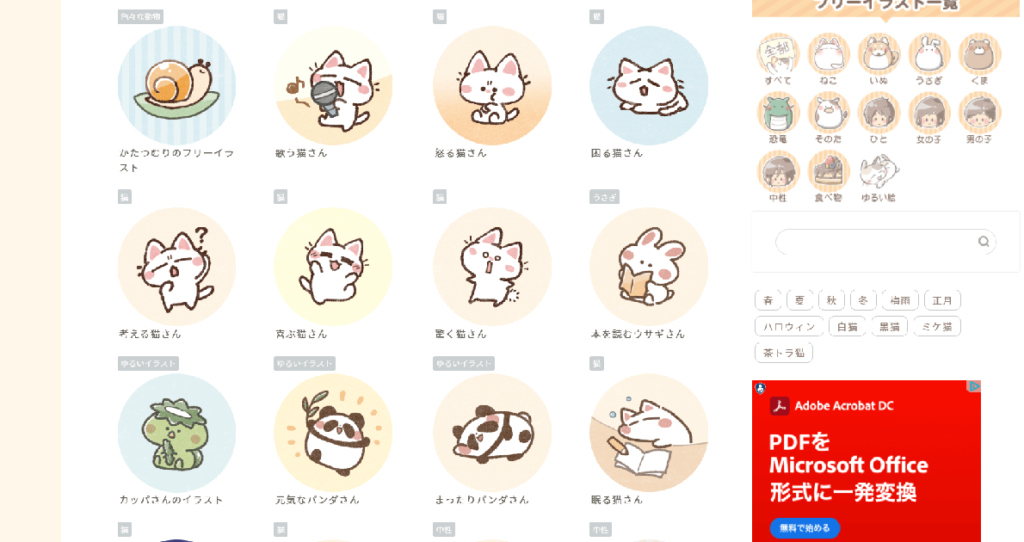
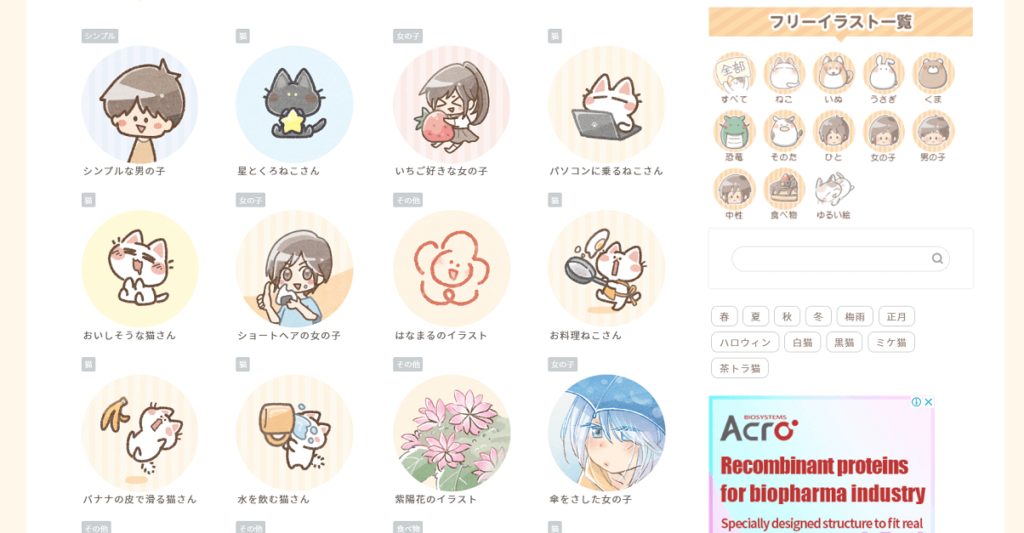
オキシゲナ
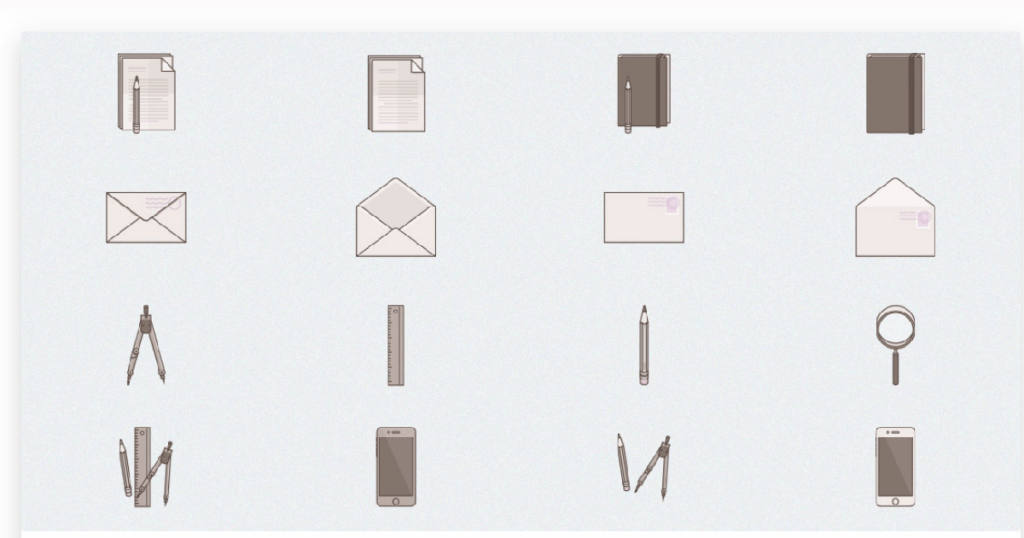
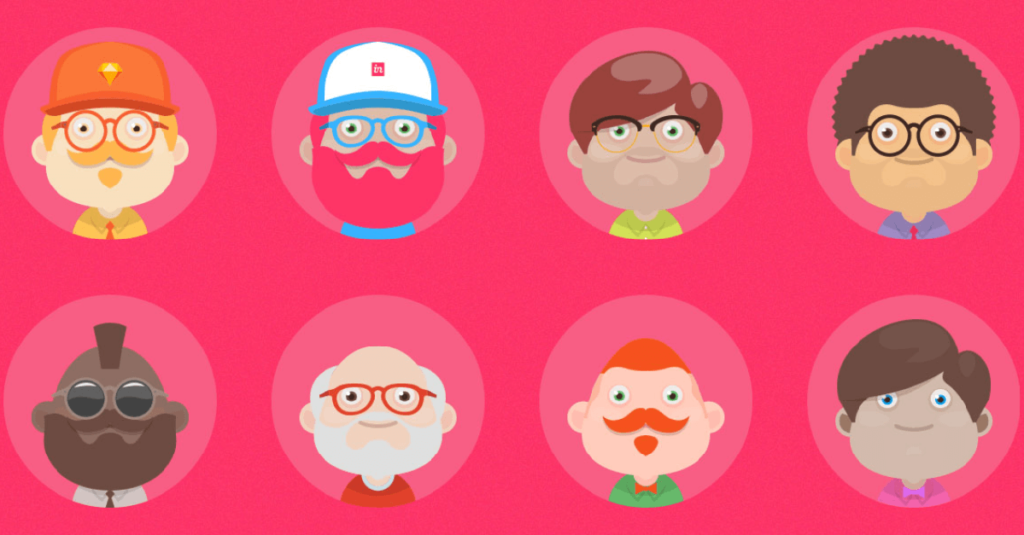
ICON MONO
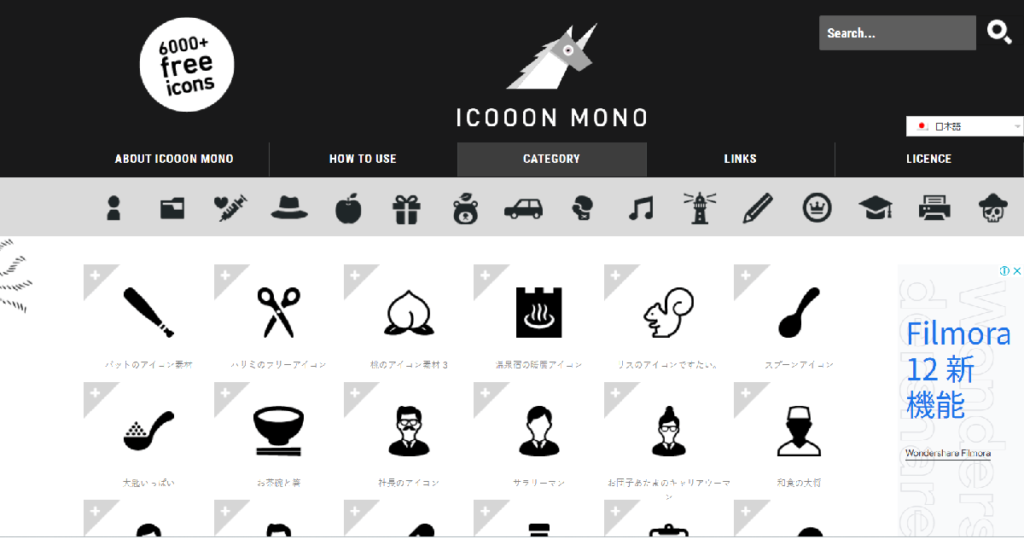
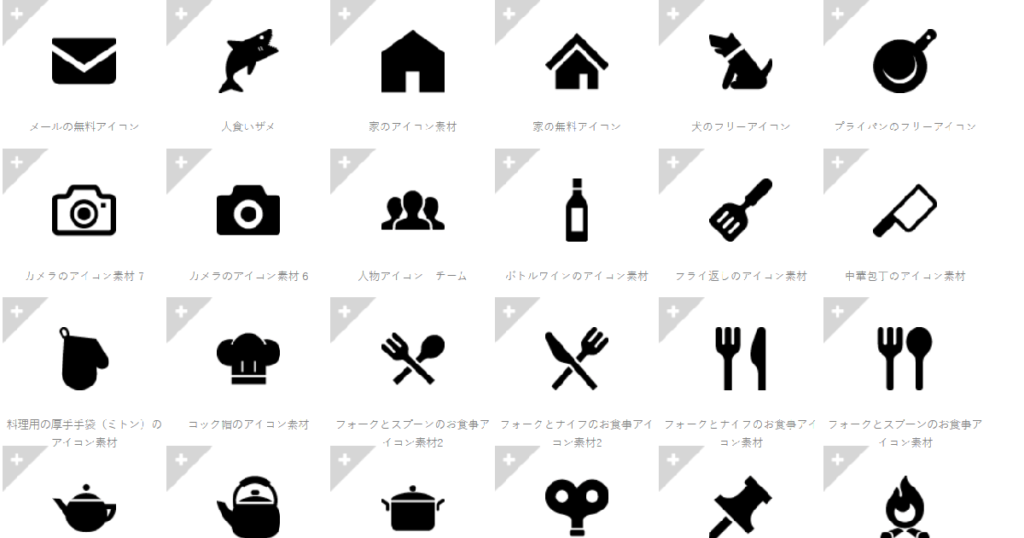
- Font Awesomeのようなテイストなので用途は多め
- Font Awesomeの使い方がわからない、またはFont Awesomeのコードを入れてもちゃんと表示されない、などでお困りの方の強い味方
- ダウンロードする際に、赤や水色への色変更も可能
- サイズも16pxから512pxまで、7種類の大きさに変更可能
icon-pit
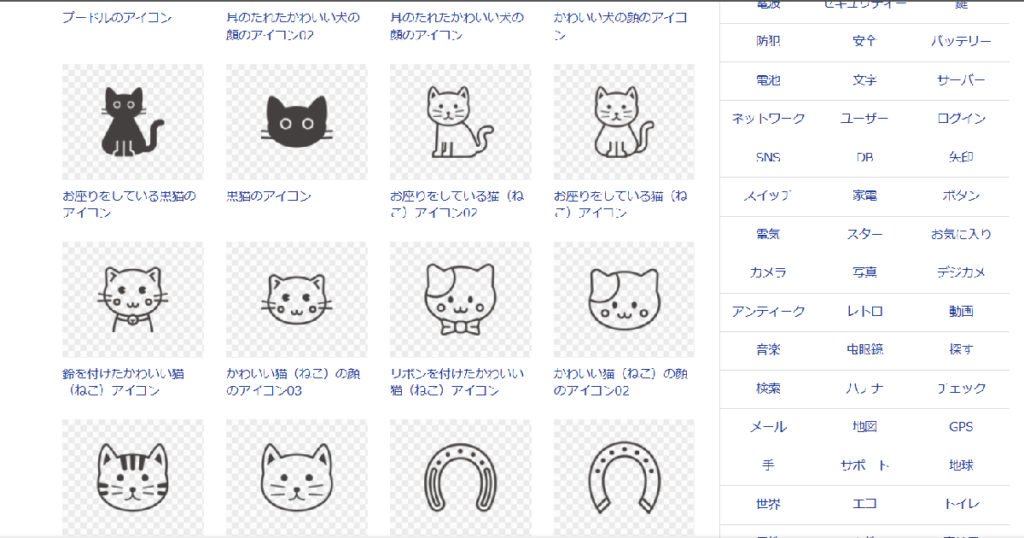
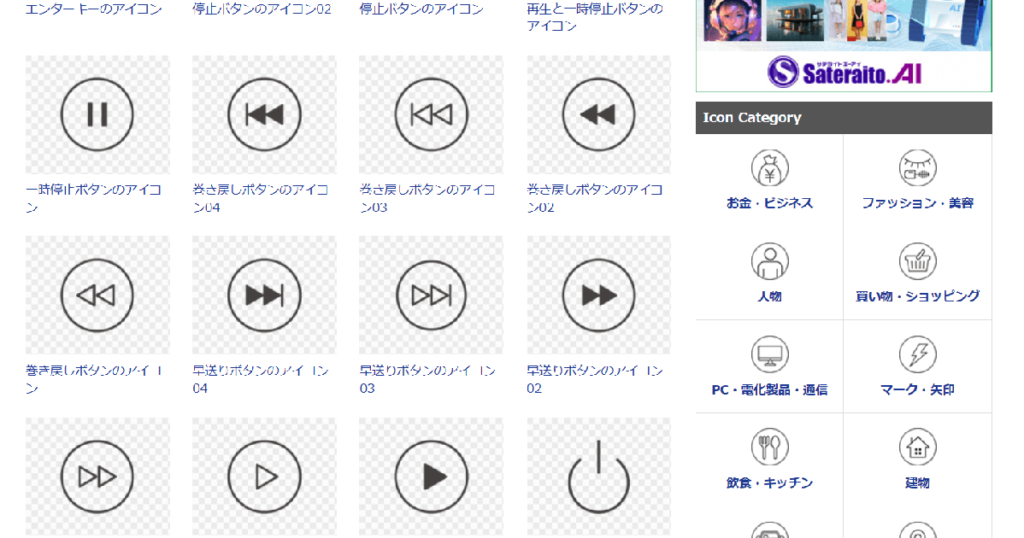
- 一見シンプルそうでもユニークなテイストなので他と被りにくい
- 編集にも対応できるように作られているので、全てPNG(透過)画像。ダウンロードもZIPファイルになってます
- ※ダウンロードの際は、その都度下にあるボタンまでスクロールしてください
- 私も黒猫ちゃんアイコンをボタンに使用させていただいてます
その他素材サイト様
「素材」とは違う気がしますが、記事を編集するうえでお世話になってるサイト様なのでここに。
Font Awesome

- wordpressには欠かせない
- ボックスメニューや見出し・リストなどのワンポイントに◎
- ※現状(2023/6月時点)Cocoonではバージョン4と5の使用が可能なので、新しく出たFont Awesome6は使えませんが、4と5でも十分だと思います
- リンク先はFont Awesome5の公式です。バージョン4でも問題なく使えるみたいですが、中にはコードが変わってるアイコンもあるようなのでご注意を
- 6をご利用の際は公式内にあるリンクから進んでくださいませ
- 基本無料で使えますが同じ画面に有料もあるので、使用する際は無料(Free)の方になってるか確認して下さい

Tiny PNG
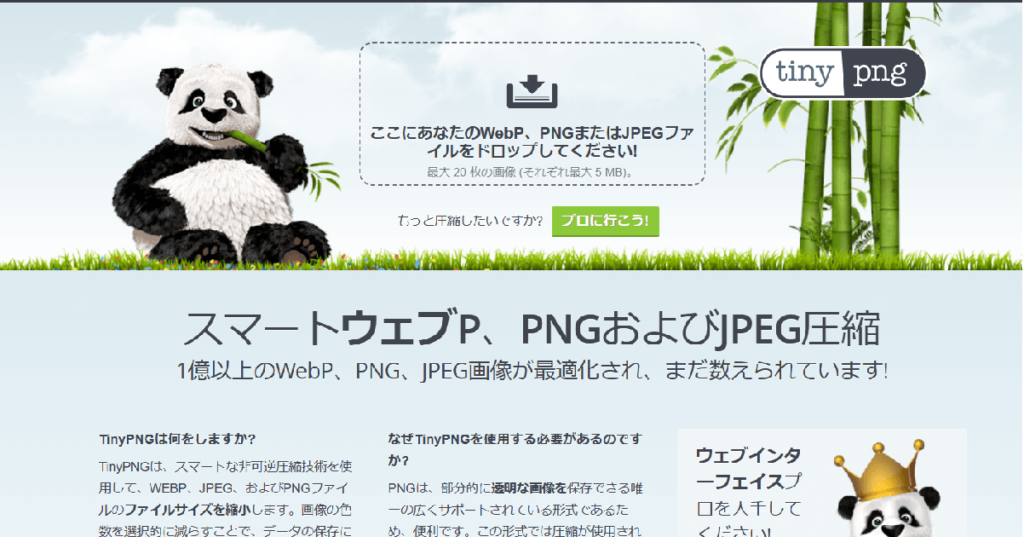
- web上で画像を圧縮できるのでプラグインを入れる必要がない(サイトの高速化に◎)
- 画質を落とさず圧縮出来る
- PNG画像の場合、平均で70%前後の圧縮が可能(もちろんJPEGやWebPも圧縮できますが、圧縮率はPNGが1番高い)
- サイトに画像をUPする前にここを通す必要があるので、その手間が気になる方はTinyPNG – JPEG, PNG & WebP image compressionというプラグインもあります
- ※その他圧縮プラグインのことを知りたい方は、下記リンクをご参照ください

M-HAND

★☆ 以上25サイト様。有難うございます ☆★


それではまた♪
-see you-
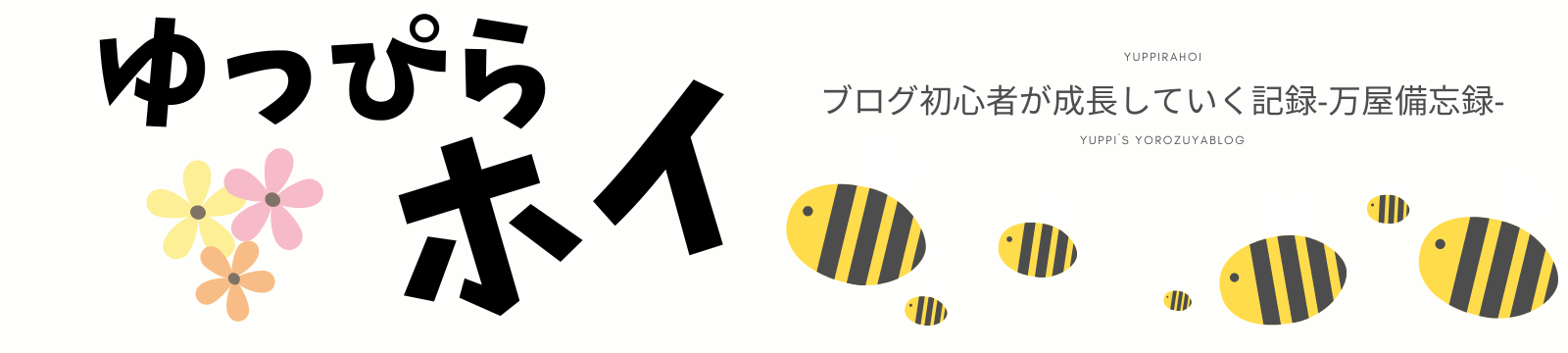





コメント